FIX: nevar izveidot savienojumu ar internetu sistēmā Windows 10
4 risinājumi interneta savienojuma problēmu novēršanai
- Pārbaudiet IP iestatījumus
- Instalējiet jaunākos tīkla draiverus
- Mainiet kanāla platumu
- Palaidiet interneta savienojumu problēmu risinātāju
Windows 10 tagad ir izlaists un lejupielādējis miljoniem lietotāju. Tātad tagad, kad hype gandrīz pagājis, mums jākoncentrējas uz iespējamām problēmām, ko rada Windows 10.
Viena no kaitinošākajām problēmām, kas, protams, ir jārisina pēc iespējas ātrāk, ir “nav interneta pieslēguma” jautājums. Šajā rakstā es jums parādīšu, ko darīt, ja nevarat izveidot savienojumu ar internetu sistēmā Windows 10.

Ko darīt, ja nevarat izveidot savienojumu ar internetu
1. risinājums: pārbaudiet IP iestatījumus
Ir iespēja, ka Windows 10 pēc instalēšanas izslēgs jūsu IPv4 un IPv6 protokolus, tas nenotiek ļoti bieži, bet tas var notikt. Tik loģiski, ka viss, kas jums jādara, lai jūsu interneta pieslēgums būtu atpakaļ, ir vēlreiz ieslēgt šos protokolus.
Kā iespējot IPv4 un IPv6 protokolus, rīkojieties šādi:
- Dodieties uz Meklēt, ierakstiet tīklu un atveriet Tīkla un koplietošanas centru
- Dodieties uz Mainīt adaptera iestatījumus no kreisās puses
- Ar peles labo pogu noklikšķiniet uz savienojuma ierīces (vairumā gadījumu to sauc tikai par Ethernet) un dodieties uz Rekvizīti
- Sadaļā Šis savienojums tiek izmantoti šādi vienumi: pārbaudiet interneta protokola 4. versiju (TCP / IPv4) un interneta protokola 6. versiju (TCP / IPv6)
- Noklikšķiniet uz Labi un restartējiet datoru
Kad ieslēdzat datoru, jums vajadzētu būt iespējai bez problēmām izveidot savienojumu ar internetu.
2. risinājums: instalējiet jaunākos tīkla draiverus
Ja jūs varat izveidot savienojumu ar internetu pirms jaunināšanas uz Windows 10, nemēģiniet kaut ko darīt ar modemu (piemēram, atiestatīšana, visu interneta pieslēgumu atvienošana utt.), Jo jūsu modems noteikti nav problēma, un jūs var to sabojāt, kas nebūs labs. Īpašos gadījumos, ja tiešām vēlaties kaut ko darīt ar modemu, dodieties uz ierīces pārvaldnieku vai ražotāja vietni un pārbaudiet, vai ir instalēti jaunākie draiveri.
3. risinājums: mainiet kanāla platumu
Šis solis attiecas uz bezvadu tīkliem. Mainot joslas platuma iestatījumus, ļaujiet datoram izmantot citas bezvadu frekvences un paplašināt tās sasniedzamību. Lai to izdarītu:
- No rezultātu saraksta dodieties uz tīkla un koplietošanas centru
- Dodieties uz Mainīt adaptera iestatījumus
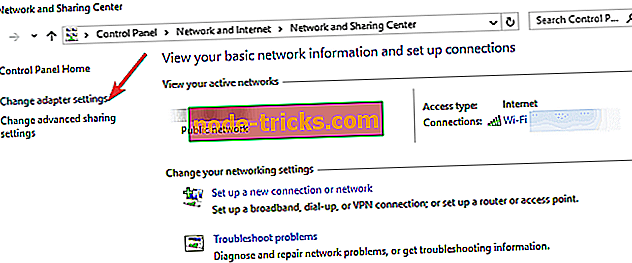
- Atlasiet savu bezvadu adapteri, noklikšķinot ar peles labo pogu uz tā> dodieties uz Rekvizīti> Atvērt konfigurāciju
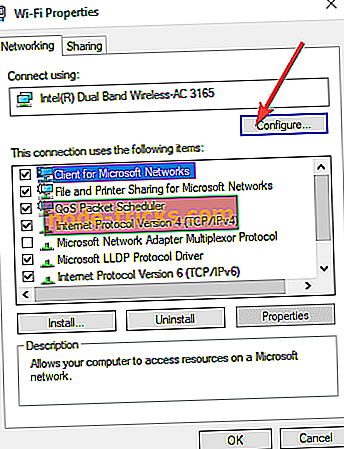
- Atlasiet cilni Papildu> izvēlieties 802.11 kanāla platumu un mainiet vērtību. Turpiniet izmantot citu vērtību, līdz esat izveidojis stabilu interneta savienojumu.
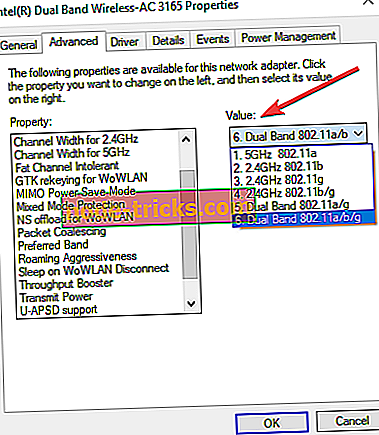
- Saglabājiet jaunos iestatījumus.
4. risinājums: palaidiet interneta savienojumu problēmu risinātāju
Operētājsistēmā Windows 10 ir arī iebūvēts problēmu risinātājs, kas automātiski identificē tīkla problēmas un kļūdas.
Dodieties uz Iestatījumi> Atjaunināšana un drošība> Problēmu novēršana> palaidiet interneta problēmu risinātāju.

Ja jums ir citas ar Windows 10 saistītas problēmas, varat pārbaudīt risinājumu sadaļā Windows 10 Fix.
SAISTĪTĀS PAMATNOSTĀDNES, KAS PĀRBAUDE:
- FIX: Windows 10 lietotnes netiks savienotas ar internetu
- FIX: “Nav interneta pieslēguma, ar starpniekserveri ir kaut kas nepareizi”
- Fix: Err_internet_disconnected kļūda operētājsistēmā Windows 10
Redaktora piezīme: šī ziņa sākotnēji tika publicēta 2015. gada augustā un kopš tā laika tā ir atjaunināta, lai tā būtu svaigāka un precīzāka.

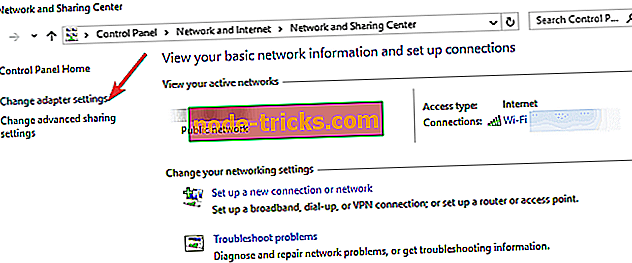
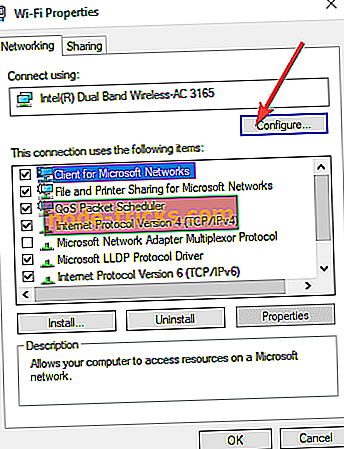
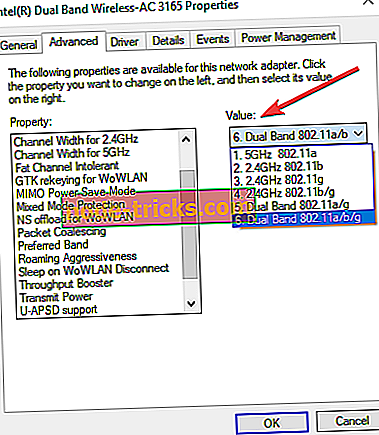







![Masas efekts: Andromeda shaky kamera [FIX]](https://node-tricks.com/img/fix/552/mass-effect-andromeda-shaky-camera.jpg)